Spis treści
Podczas odczytywania danych na arkuszach wydrukowanych w programie Excel, przydatne mogą być linie tytułów wierszy i kolumn. Ale te linie nie są drukowane na Microsoft Excel skoroszytu domyślnie. W programie Excel te linie wierszy i kolumn nazywane są siatkami. W tym artykule zobaczymy, jak możemy wydrukować arkusz Excela z liniami. Zademonstrujmy różne sposoby drukowania arkusza Excela z liniami siatki.
Pobierz Zeszyt ćwiczeń
Możesz pobrać zeszyt ćwiczeń i ćwiczyć z nimi.
Drukuj arkusz Excel.xlsx3 Szybkie metody drukowania arkusza Excel z liniami
Excel Arkusz kalkulacyjny składa się z wierszy i kolumn, a przestrzenie między nimi nazywane są komórkami. Jasne linie otaczające każdą komórkę w arkuszu kalkulacyjnym nazywane są liniami siatki w Excel Te linie pomagają rozgraniczyć obszar zajmowany przez komórkę, dzięki czemu dane są łatwiejsze do odczytania. Ale podczas drukowania danych z arkuszy Excela, wydruk nie ma żadnych linii siatki, dzięki którym możemy zrozumieć oddzielne komórki danych. Spójrzmy więc na sposoby drukowania danych Excela z liniami siatki.
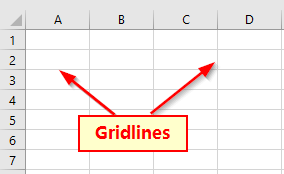
1) Użyj "Opcji arkusza", aby wydrukować arkusz Excela z liniami.
Możemy wydrukować dane Excela z liniami siatki za pomocą opcji arkusza. Jest to najprostszy sposób, aby uzyskać linie siatki podczas drukowania danych. Spójrzmy na kroki, aby dodać linie siatki w drukowanych danych.
KROKI:
- Najpierw przejdź do Układ strony na wstążce.
- Teraz szukajcie Opcje arkuszy pod Układ strony tab.

- Istnieją dwie opcje na Opcje arkuszy Grupa. Jeden to Linie siatki inny jest Nagłówki .
- Musimy pokazać linie siatki, więc pod Linie siatki opcja upewnij się, że Drukuj pole wyboru jest zaznaczone. Jeśli nie to, znak kleszczowy ( ✔ ) To zapewni, że na wydrukach będą linie siatki.
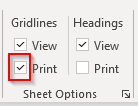
- Następnie należy przejść do Plik na wstążce lub naciśnij Ctrl + P To przeniesie nas do głównego menu.

- Następnie należy kliknąć na Drukuj opcja.

- Na koniec kliknij na Drukuj .
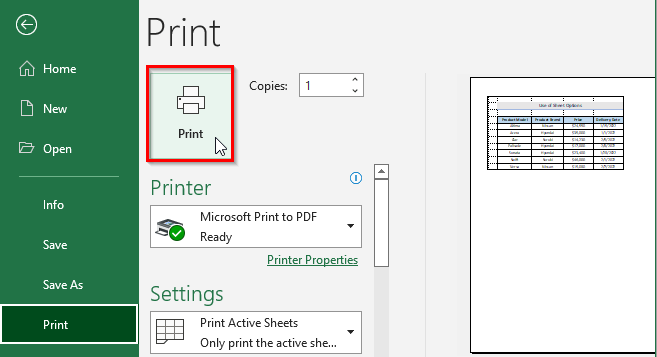
Wyjście:
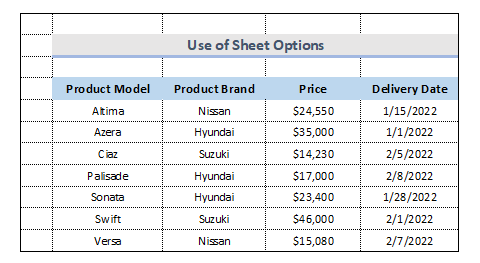
Jest to jeden ze sposobów dodawania linii siatki podczas drukowania danych z Excela.
Czytaj więcej: Jak wydrukować arkusz Excela na całej stronie (7 sposobów)
2. narzędzie ustawień strony do drukowania linii siatkowych
W tej metodzie użyjemy malutkiej ikonki pod Ustawienie strony Jeśli chcemy wydrukować arkusz Excela z liniami musimy wykonać poniższe kroki.
KROKI:
- Po pierwsze, podobnie jak w poprzedniej metodzie, przejdź do Plik na wstążce.
- Po drugie, w ramach Ustawienie strony W grupie tej znajduje się malutka ikonka pokazana poniżej, którą należy kliknąć.
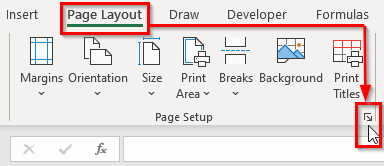
- Pojawi się to w Ustawienie strony okno dialogowe.
- Następnie należy przejść do Arkusz menu i zaznaczyć Linie siatki w ramach opcji drukowania.
- Następnie należy kliknąć na Podgląd wydruku .
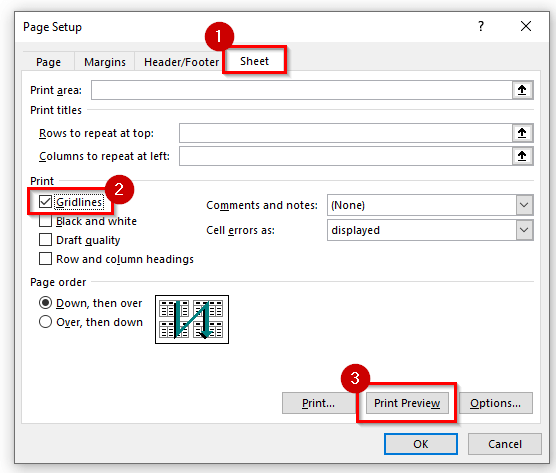
- Otworzy to opcję drukowania. Teraz wybierz Drukuj i kliknij na to.
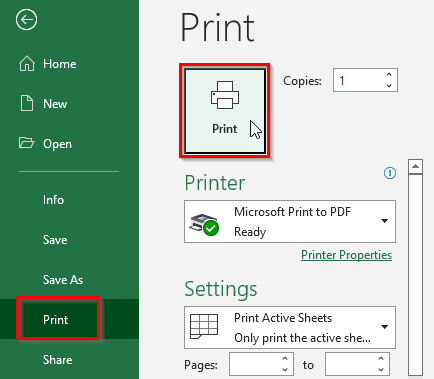
Wyjście:

Jest to kolejna metoda drukowania danych z liniami siatki w Excelu.
Read More: Jak wydrukować linie siatki z pustymi komórkami w programie Excel (2 metody)
Podobne Lektury:
- Jak drukować do PDF w Excelu VBA: z przykładami i ilustracjami
- Jak drukować etykiety w programie Excel (instrukcja krok po kroku)
- Excel VBA Debug Print: jak to zrobić?
- Jak wyśrodkować obszar wydruku w programie Excel (4 sposoby)
- Jak drukować etykiety adresowe w programie Excel (2 szybkie sposoby)
3. tryb podglądu wydruku programu Excel dla drukowania arkusza z liniami
Jest jeszcze jeden sposób na wydrukowanie danych z wierszami w Excelu. I jest to metoda najszybsza od pozostałych. Aby skorzystać z tych metod musimy postępować zgodnie z procedurami w dół.
KROKI:
- Na początku należy udać się do Plik zakładka ze wstążki.

- Spowoduje to przejście do głównego paska menu. lub naciśnij Ctrl + P aby przejść do podglądu wydruku.
- Teraz wybierz Drukuj .
- Następnie należy wybrać Ustawienie strony jak wskazano na poniższym rysunku.

- Spowoduje to otwarcie Ustawienie strony okno dialogowe.
- Następnie należy wybrać Arkusz następnie pod nadrukiem, znak kleszczowy ( ✔ ) pole wyboru Linie siatki .
- Następnie należy kliknąć na OK aby zamknąć okno dialogowe.
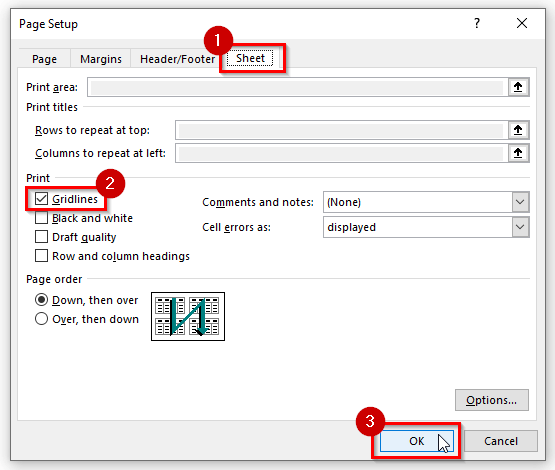
Wyjście:
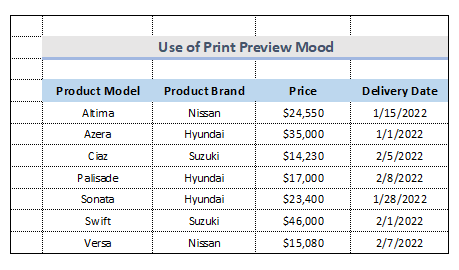
Jest to najszybsza metoda drukowania arkusza Excela z liniami.
Read More: Jak ustawić podgląd wydruku w programie Excel (6 opcji)
Zmiana koloru drukowanych linii siatki
W Excelu linie siatki są domyślnie jasnoszare. Jeśli używamy kolorowej drukarki do tworzenia arkusza siatki, możemy zmienić kolor, wykonując kroki w dół.
KROKI:
- Podobnie, jak w przypadku wcześniejszych metod, najpierw przejdź do Plik zakładka lub naciśnij Ctrl + P .

- Następnie należy wybrać Opcje od Plik menu zakładki.
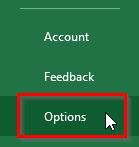
- Spowoduje to otwarcie Opcje programu Excel okno dialogowe.
- Teraz wybierz Zaawansowane kategoria.
- Następnie wybieramy arkusz, który chcemy pokolorować, czyli prawą stronę na Opcje wyświetlania dla tego arkusza .
- A potem, pod Opcje wyświetlania dla tego arkusza , znak kleszczowy ( ✔ ) pole wyboru dla Pokaż linie siatki .
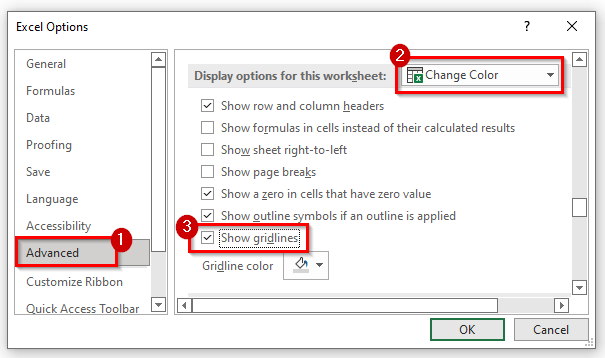
- Po tym, od Kolor linii siatki wybieramy kolor. Wybieramy Teal kolor.
- Na koniec kliknij na OK aby zamknąć okno dialogowe.
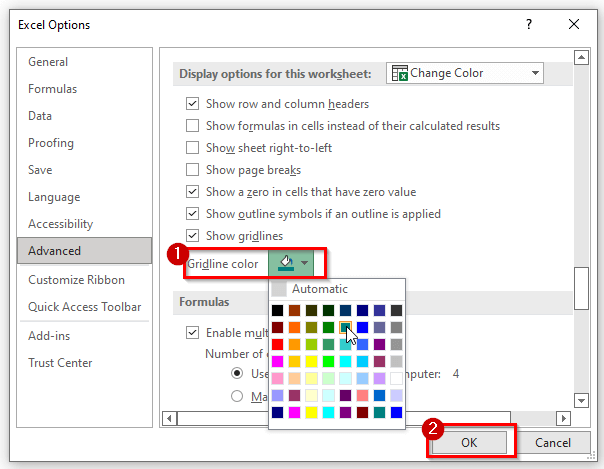
Wyjście:
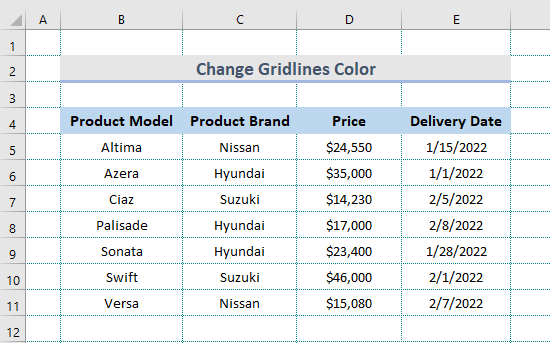
Rozwiązywanie problemów z drukowaniem w programie Excel
Jeśli chcemy, aby linie siatki pojawiały się również wokół pustych komórek, upewnij się, że obszar wydruku obejmuje również te komórki. Jeśli po zastosowaniu metod wymienionych we wcześniejszej części artykułu nadal masz problemy, to możesz zastosować się do tego, aby rozwiązać problem.
KROKI:
- Najpierw wybierz całe dane, z których chcesz zrobić linie siatki.
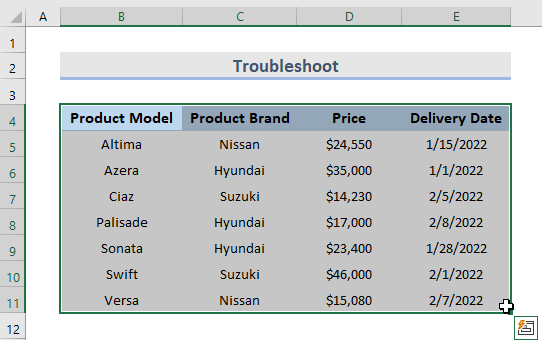
- Idź do Plik na wstążce, tak jak w poprzedniej procedurze, znajduje się malutka ikonka w Ustawienie strony Wybierz tę ikonę, jak pokazano poniżej. Ustawienie strony Zostanie wyświetlone okno dialogowe.
- Następnie, pod Drukuj opcja, upewnij się, że Jakość projektu jest odznaczone.
- Na koniec kliknij na OK przycisk.
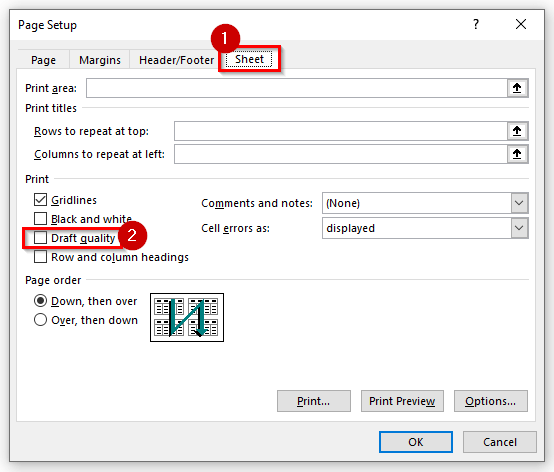
Lub Jeśli to się nie uda, użyj granic, aby określić granice komórek. To może łatwo zrobić linię siatki na twoich danych, wykonując tylko kilka kroków.
- Wybierz zakres komórek, wokół których chcemy, aby granice były rysowane.
- Następnie należy przejść do Strona główna na wstążce.
- Wybierz Granica narzędzie z Czcionka menu rozwijane grupy.
- Teraz wybierz Wszystkie granice .
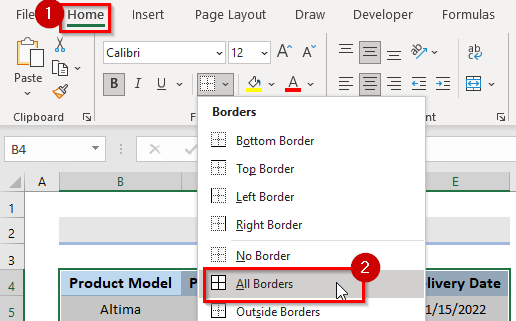
Jeśli problem nadal nie został rozwiązany, to sprawdź, czy sterownik drukarki ma jakieś problemy. Możesz spróbować pobrać najnowszy sterownik ze strony internetowej producenta drukarki.
Wniosek
Powyższe metody pomogą Ci wydrukować arkusz Excela z liniami. Mam nadzieję, że to Ci pomoże! Jeśli masz jakieś pytania, sugestie lub opinie, proszę daj nam znać w sekcji komentarzy. Możesz też rzucić okiem na nasze inne artykuły w ExcelWIKI.com blog!

